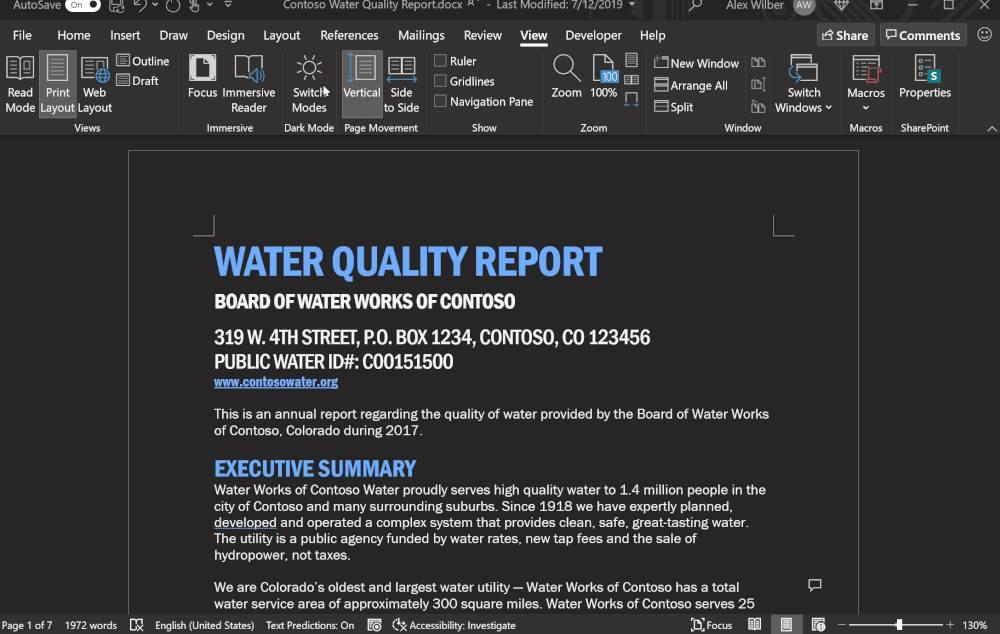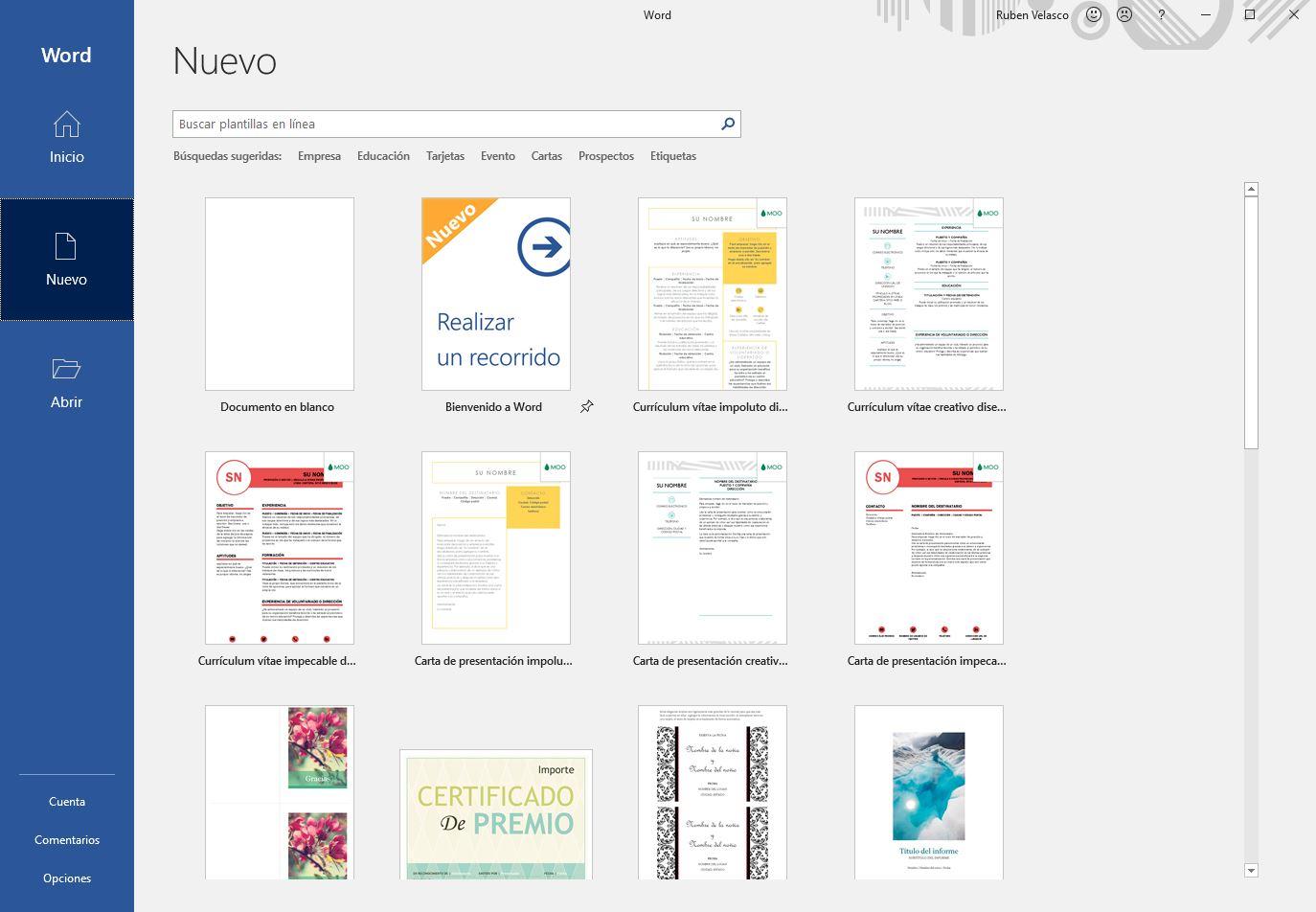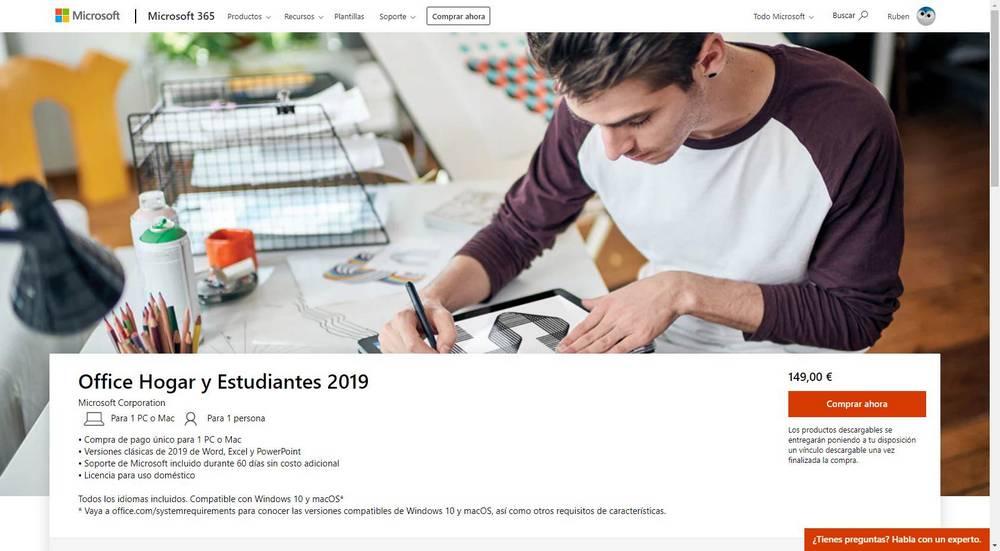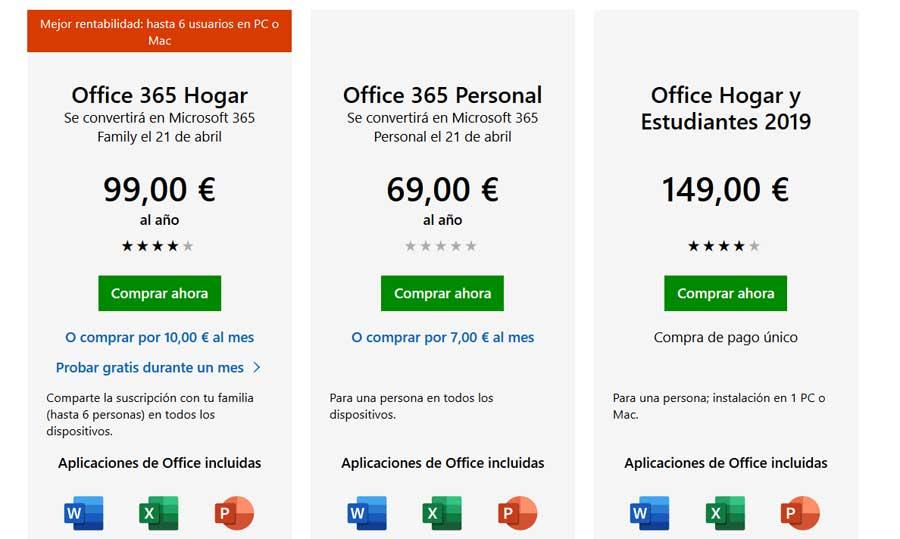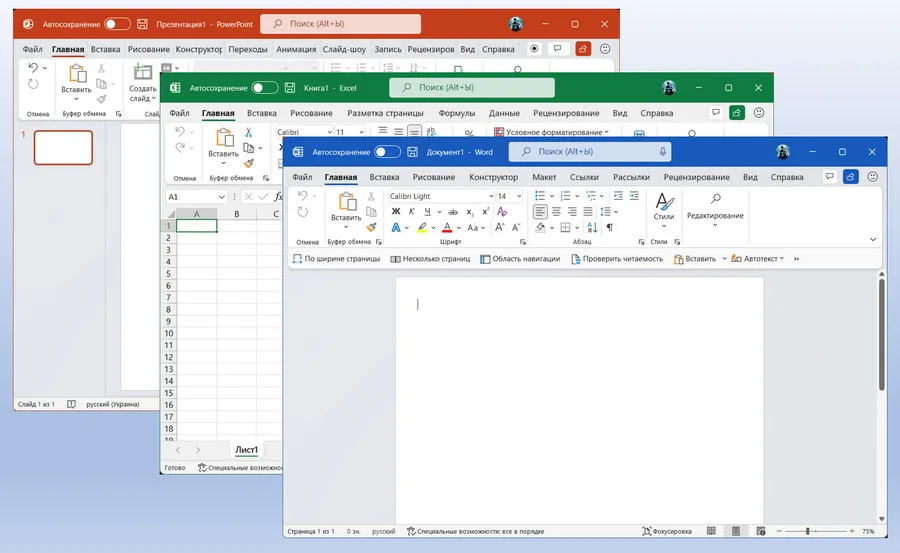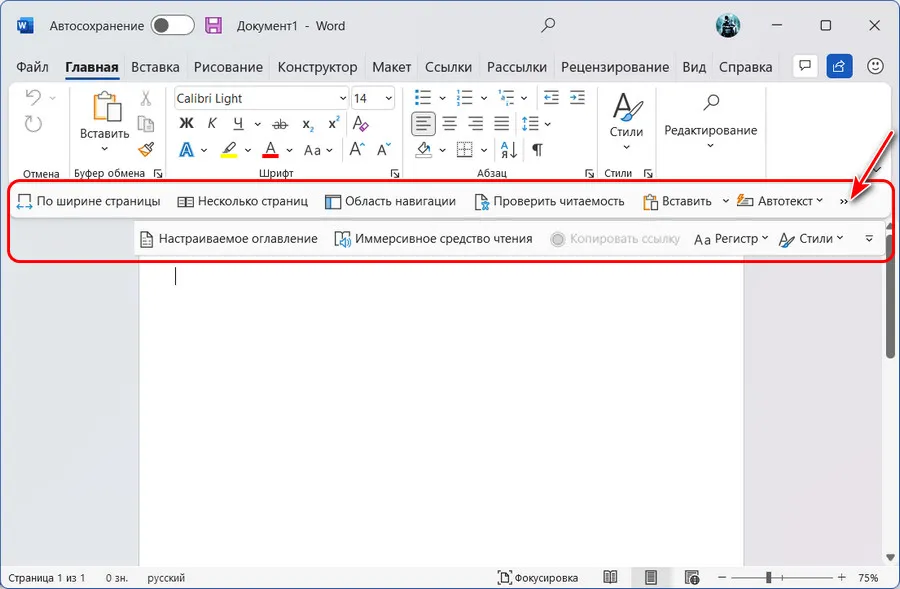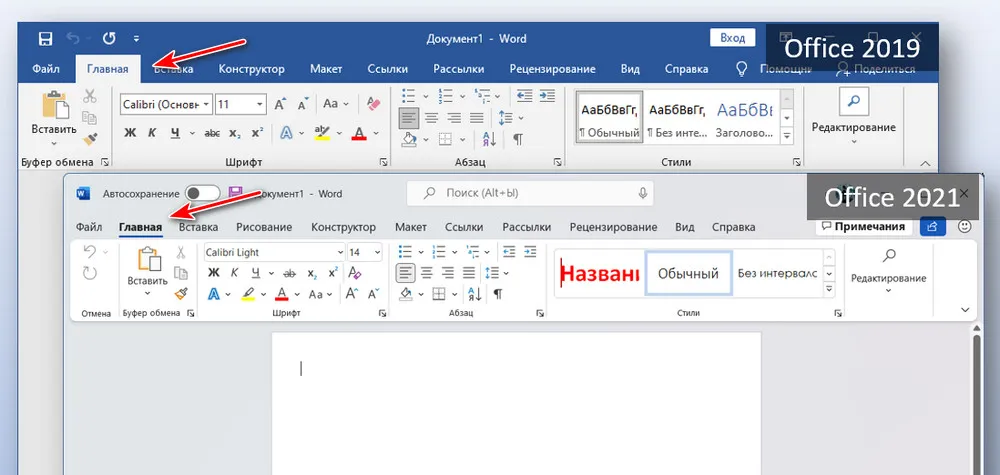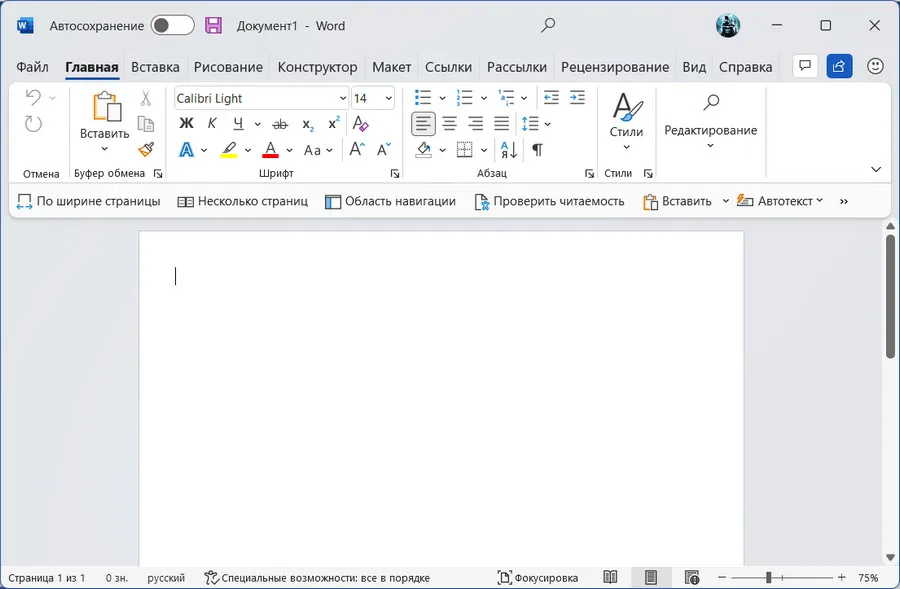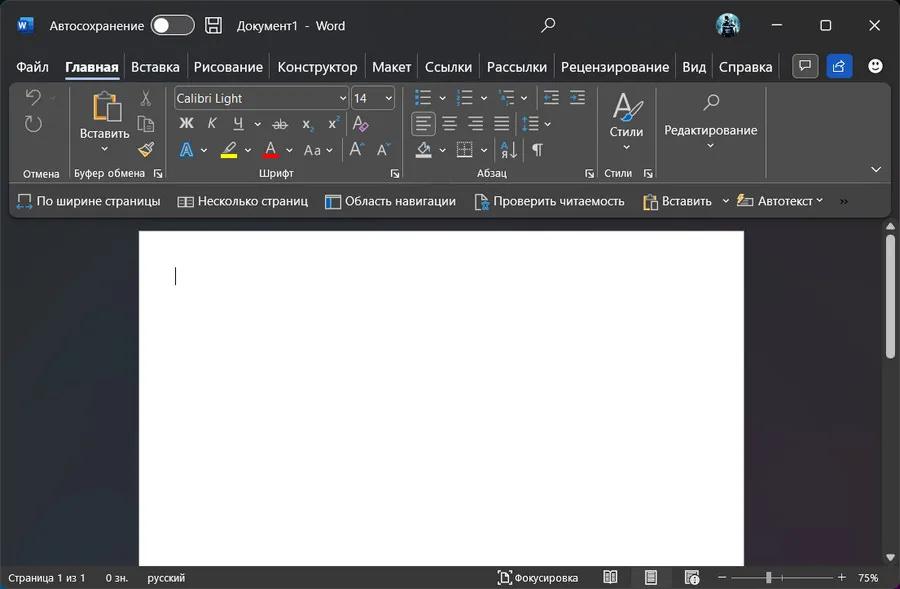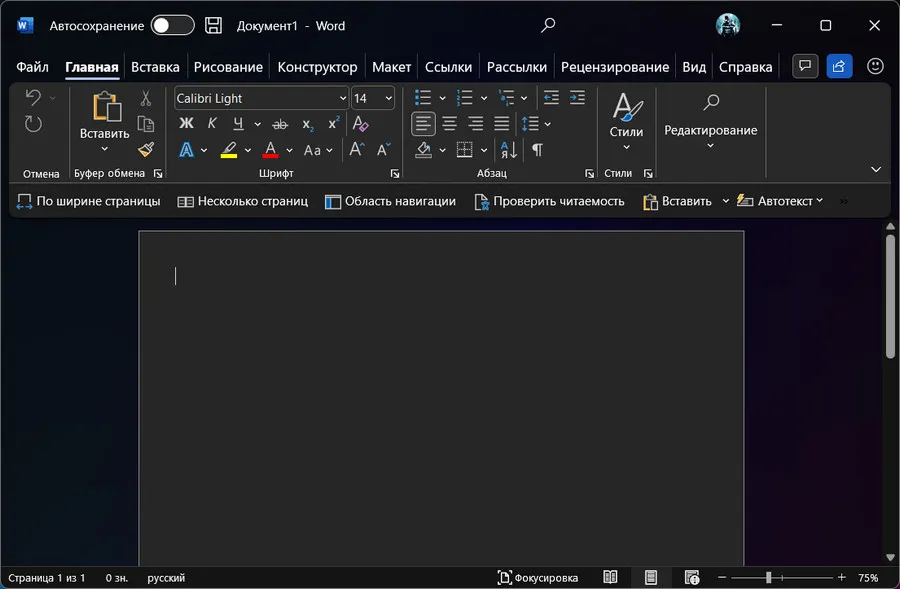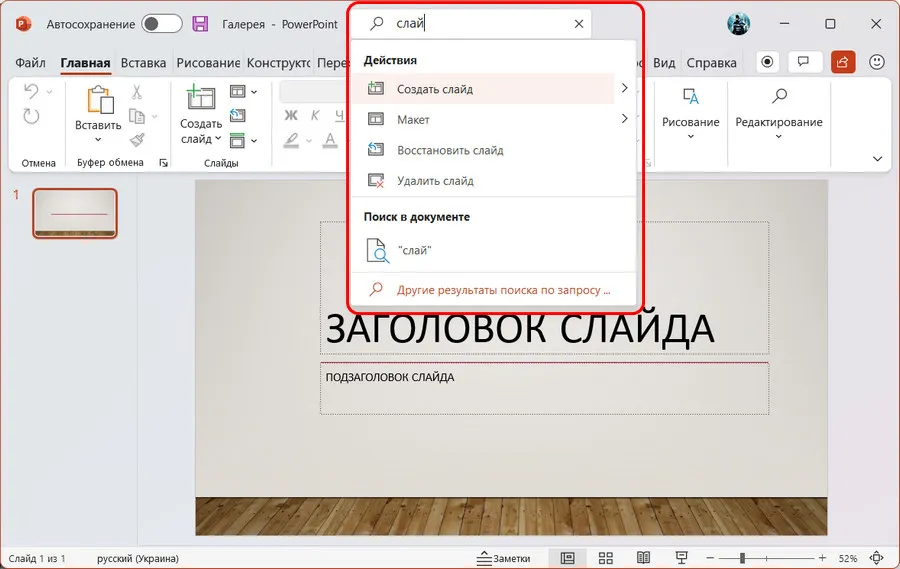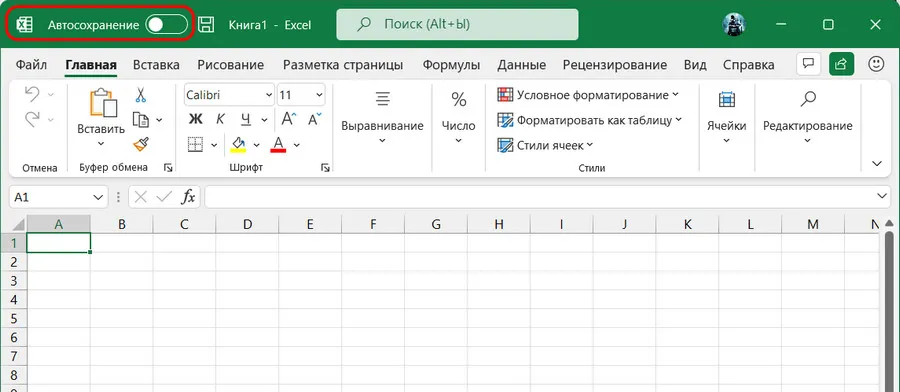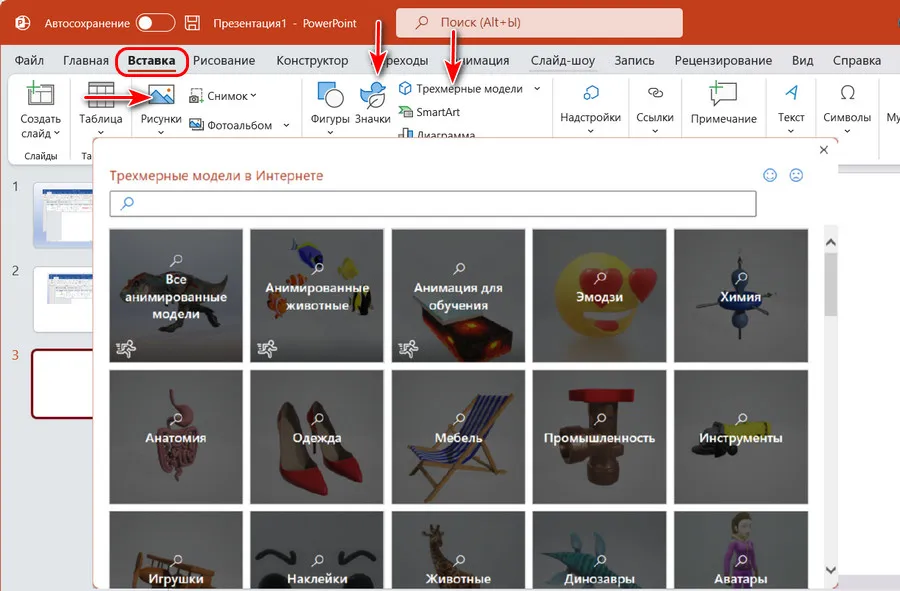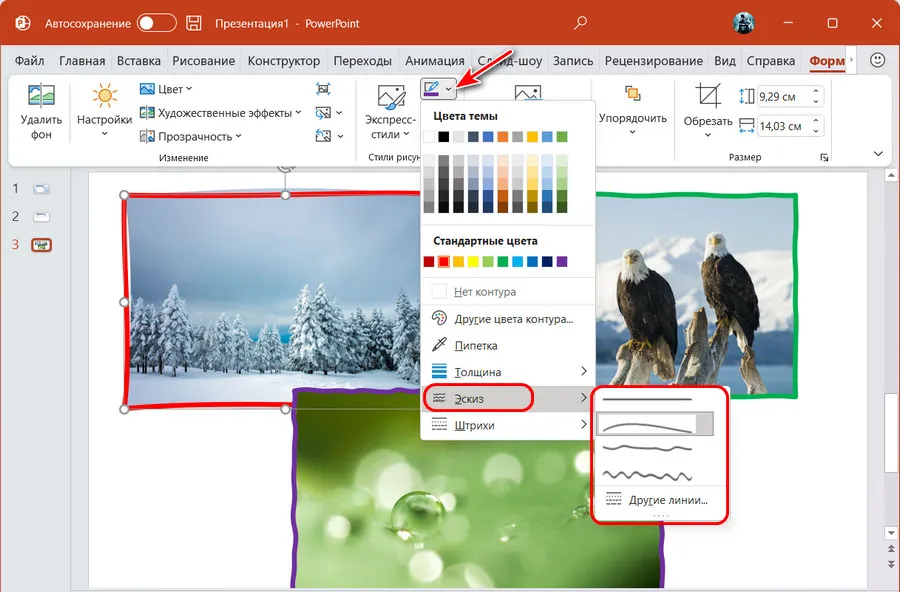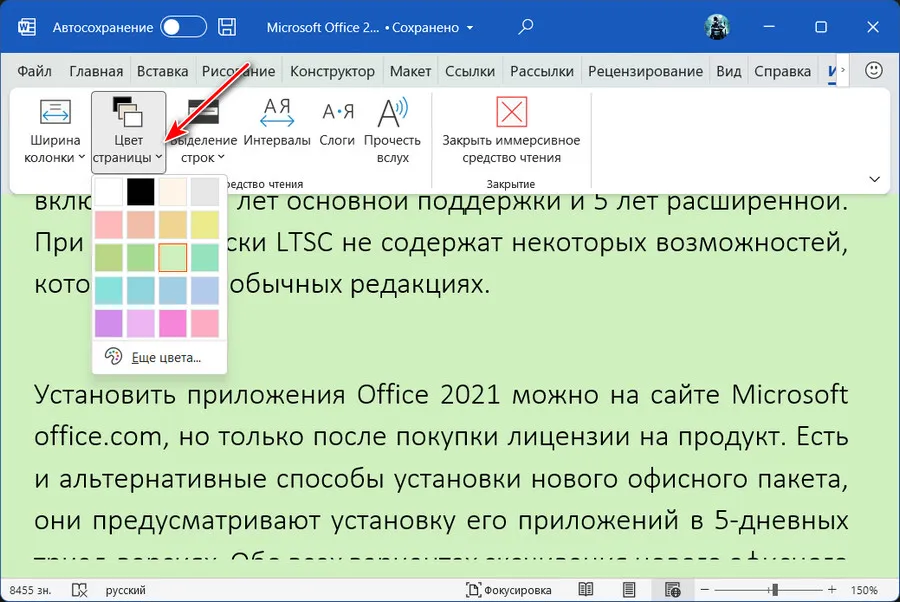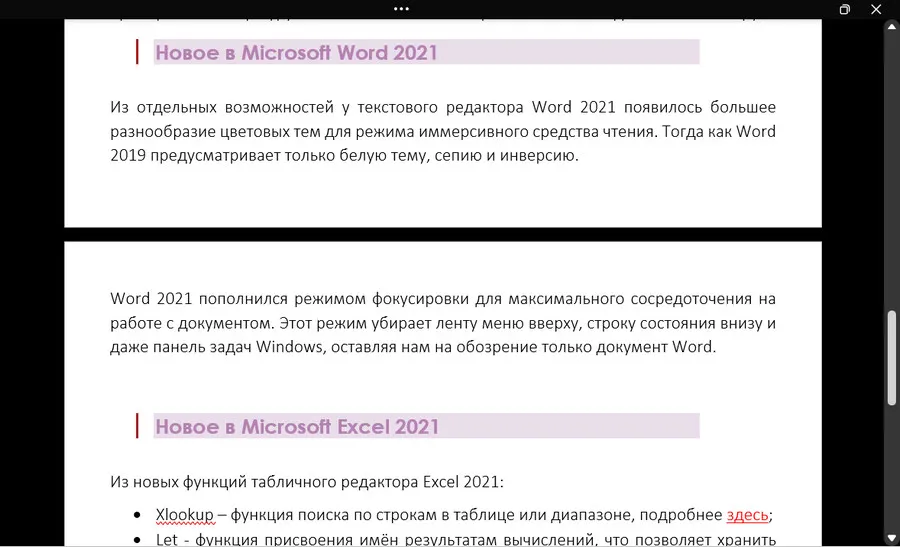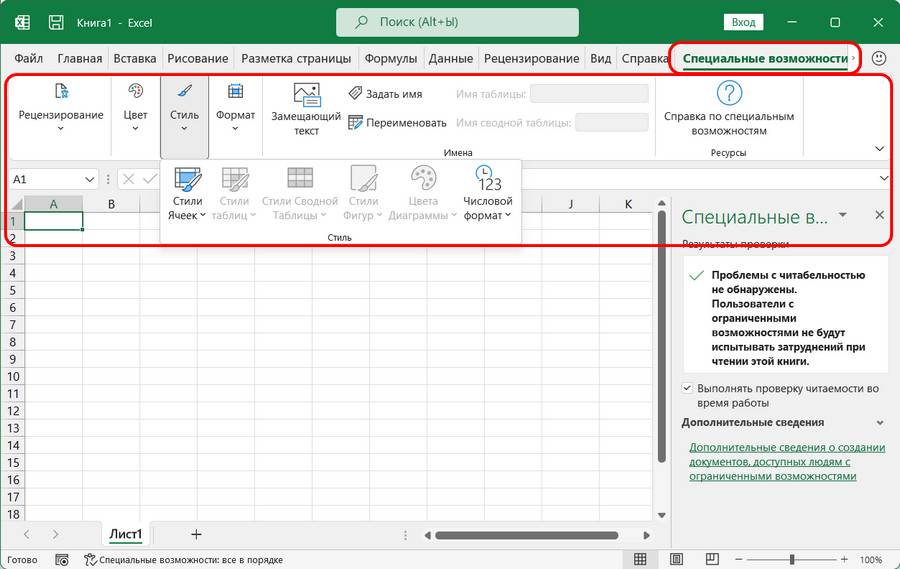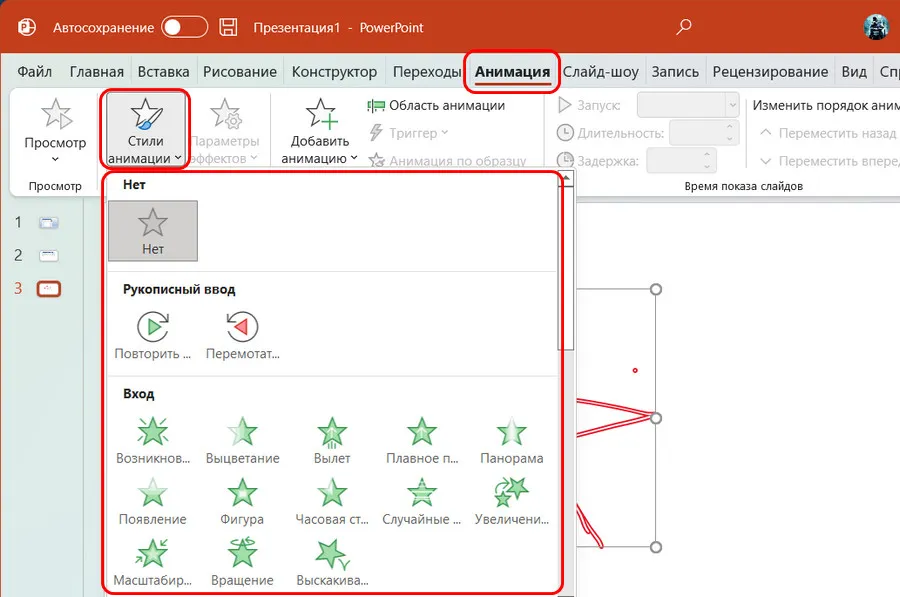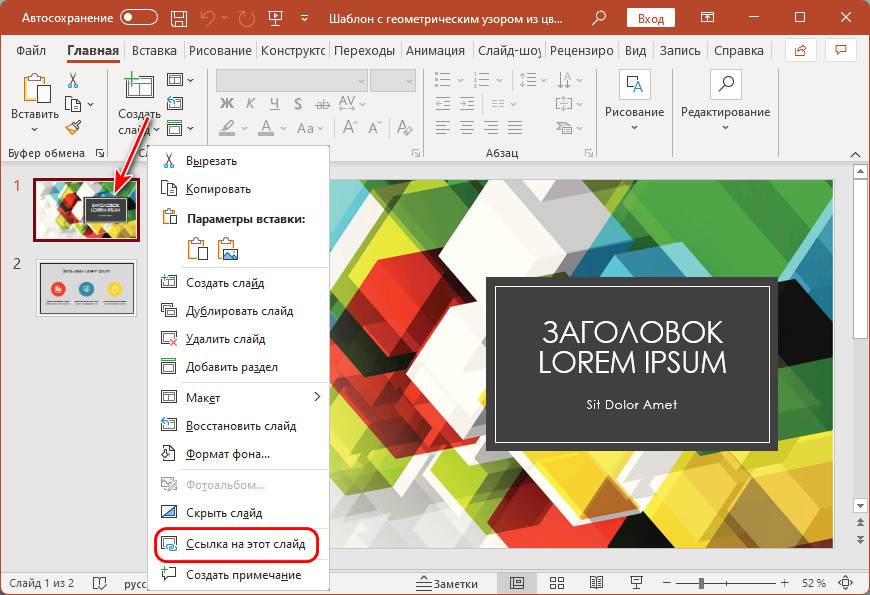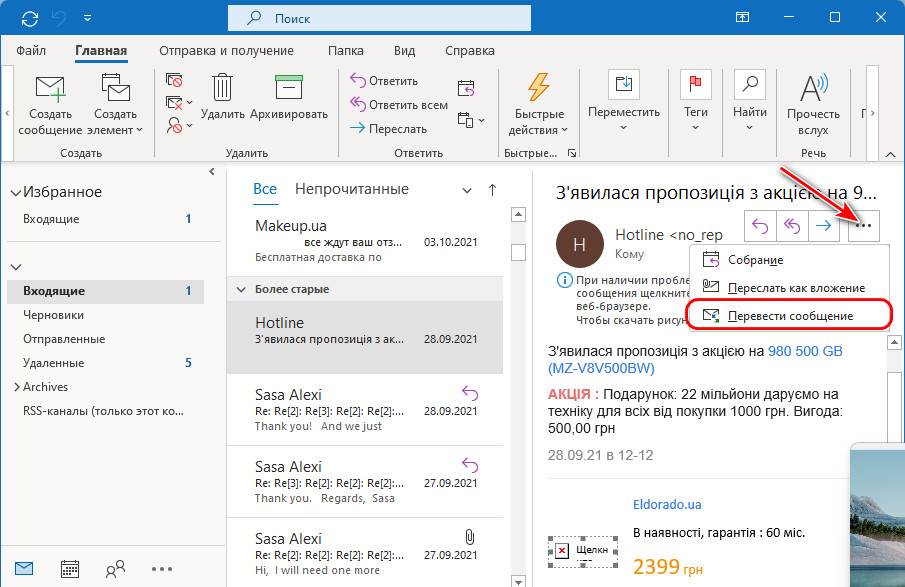В данной статье рассмотрим какой Microsoft Office лучше установить, будем отталкиваться от того какая версия Windows у Вас установлена, а так же рассмотрим Microsoft Office для Mac.
Начнем от самого популярного:
Какой Microsoft Office лучше установить если у Вас Windows 10 или Windows 11?
Пользователям Windows 10 и Windows 11 на данный момент повезло больше всех, т.к на этих версиях Windows установится и будет работать абсолютно любая версия Microsoft Office, чего не скажешь уже о более ранних версиях Windows, но об этом позже…
— Microsoft Office 2021 Pro Plus — Это самая новая версия Office, которая подходит как для Windows 11, так и для Windows 10. К сожалению на более старые версии Windows (8.1 / 7 /XP) приложение уже не установится.
Какие плюсы? — Самое новое программное обеспечение со всеми новейшими функциями, данная редакция была выпущена практически в один момент с Windows 11, соответственно данные версии отлично подходят друг к другу. Но если у Вас Windows 10, то Office 2021 так же отлично будет работать, т.к заявлена 100% совместимость!
Подробнее о Microsoft Office 2021 можете ознакомиться в нашем каталоге.
— Microsoft Office 2019 Pro Plus — Создана специально для Windows 10, т.к из всей линейки семейства Windows работает только на Windows 10 (с выходом новой версии Windows — Office 2019 работает так же и на самой новой Windows 11). Вы не сможете ее установить к примеру на Windows 7.
Какие плюсы? Современное ПО на данный момент, т.к является самой актуальной редакцией Офисных приложений от Microsoft. Создана специально под Windows 10 и отлично работает на Windows 11 со 100% совместимостью, за счет чего максимально оптимизирована в скорости работы.
Подробнее о Microsoft Office 2019 можете ознакомиться в нашем каталоге.
— Microsoft Office 365 — Это отдельная линейка версий выпусков Microsoft Office, данная редакция не меняет своего названия, у нее есть лишь различные тарифные планы, к примеру как Personal и Pro Plus, различаются они лишь способами лицензирования. У них нет своих «версий» для каждого обновления, т.к Microsoft Office 365 является «облачным решением» и в основном распространяется по подписке. Что же это значит? Это значит, что Microsoft Office 365 по своему функционалу всегда аналогичен самой новой версии Офиса, какой бы она не была на настоящий момент.
Какие плюсы? Большим плюсом Microsoft Office 365 является то, что в зависимости от версии подписки (Personal или Pro Plus) там дается 1тб или 5тб облачного хранилища OneDrive. Так же плюсом является то, что если вдруг вышла новая версия Microsoft Office (к примеру как было ранее обновление с 2016 версии до 2019), то Вам не придется платить снова за покупку новой редакции. Все обновления уже входят в подписку.
Подробнее о Microsoft Office 365 в нашем каталоге.
— Microsoft Office 2016 — Уже проверенная временем и так всем давно знакомая версия MS Office. Да, она является не самой новой, но ее функционал мало чем отличается от Microsoft Office 2019, если Вы используете приложение как простой пользователь, то в стандартных приложениях, такиех как: Word, Exel, PowerPoint, Вы скорее всего не заметите каких-либо отличий. Тем более, что данная Microsoft Office 2016 стоит немного дешевле, чем более новая версия 2019.
В нашем каталоге на следующей странице Вы можете найти все доступные версии Microsoft Office 2016.
О более ранних версиях Microsoft Office скажем вкратце, что имеет смысл использовать 2013 и 2010 версии Microsoft Office, только если Вы привыкли работать с ними и не хотите «экспериментов». Если говорить об этих версиях, то лучше используйте Microsoft Office 2013, она более современная и хорошо совместима с новыми версиями Office (2019, 2016, 365). Совместимость нужна для того, чтобы документ который Вы создали у себя на ПК, отображался так же, если его откроют на более новых версиях Офиса, а так же, если Вы будете открывать документы, которые создали на более новых версиях Офиса. С Microsoft Office 2010 к сожалению уже могут быть проблемы с совместимостью.
Какой Microsoft Office лучше для Windows 8.1 и Windows 7?
В связи с тем, что Microsoft Office 2019 работает только на Windows 10, соответственно мы не можем Вам ее посоветовать в связи с тем, что 2019 версия просто не работает на Windows 8/8.1 и Windows 7.
Если Вы хотите использовать самый новый функционал в Microsoft Office, но у Вас установлена Windows 8.1 или Windows 7, то решением будет использовать Microsoft Office 365. Как мы уже упоминали в данной статье выше, Microsoft Office 365 содержит в себе все самые актуальные обновления, в т.ч и из версии Microsoft Office 2019.
Подробнее о Microsoft Office 365 в нашем каталоге.
Если же, Вы не гонитесь за «новейшими обновлениями», а так же, не хотите «мириться» с системой по подписке, либо же Вас не устраивает условие поставки «по логину» в версии «Office 365 Pro Plus», но в то же время хотите использовать современное приложение, которые содержит в себе актуальный функционал и полную совместимость с более ранними версиями Офиса, то Вам отлично подойдет любая редакция Microsoft Office 2016. Это отличное, а главное оптимальное решение для систем Windows 8.1 и Windows 7, т.к Microsoft Office 2016 хорошо оптимизировано и уже проверенное приложение, которое прекрасно работает на данных ОС.
Подробнее о Microsoft Office 2016 в нашем каталоге.
Какой Microsoft Office лучше для Windows XP?
Для пользователей Windows XP все намного сложнее. Из более-менее «новых» версий без проблем там может запуститься только Microsoft Office 2007. Если речь идет о Microsoft Office 2010, с новыми обновлениями выпущенными в 2018 году для Office 2010 под номерами (KB2863821, KB4461522, KB4461614, KB4462157, KB4462174) — Microsoft Office 2010 перестает запускаться на Windows XP, даже если она у Вас уже была установлена. Решением проблемы может быть только использовать Microsoft Office 2010 без обновлений, либо использовать более ранние версии Офиса.
Microsoft Office для Mac
Для Mac есть своя версия Microsoft Office 2019 и 2016, они идут отдельной поставкой и для них нужны свои ключи активации, так что, если Вы хотите приобрести MS Office для MacOS, ищите в продаже именно ключи активации для Mac.
Но не будем забывать о Microsoft Office 365. Данное приложение кроссплатформенное и одна лицензия работает как на Windows, так и на Mac. В Microsoft Office 365 входит весь функционал, который есть и под Windows, даже облачное хранилище OneDrive на 1 или 5тб Вы можете использовать на своем Mac. Приобрести Microsoft Office 365 для Mac можете приобрести в нашем каталоге.
Как по итог данной статьи можем сказать, что какой Офис лучше установить решать Вам, в зависимости от Ваших потребностей в работе и нужды в функционале, и как Вы узнали из этой статьи, так же нужно учитывать установленную систему. Если у Вас остались дополнительные вопросы, можете их задать на наш Email: admin@softcomputers.org
Если мы используем компьютер для работы или учебы, самое безопасное — это установить на компьютер офисный пакет. Офисы конечно. Его программы Word, Excel и PowerPoint являются важными программами для повседневной жизни пользователей. Однако, в отличие от других люксов, таких как LibreOffice, MicrosoftЛюкс оплачен. И, кроме того, у него разные редакции, у каждой разная цена и характеристики.
При покупке пакета Microsoft мы можем выбирать между одноразовой покупкой или ставкой на модель подписки. Каждая из лицензий имеет свои преимущества и недостатки. А потом посмотрим, какой из них лучше всего соответствует нашим потребностям, чтобы не ошибиться с покупкой.
| Офис 2019 / 2021 | 365 офис | |
|---|---|---|
| Доступность | Только ПК | Windows, macOS, мобильный |
| Дополнительные услуги | Не | 1 ТБ в OneDrive, 60 минут в месяц со Skype |
| Обновления | Только версия | Всегда в актуальном состоянии |
| Техническая поддержка | 60 дней | Навсегда |
| Цена | 150 евро, разовый платеж | 69 евро в год (Персональный — 1 пользователь) 99 евро в год (Home — 5 пользователей) |
Содержание
- Office 2021: плати один раз, пользуйся вечно
- Office 365, самый полный (но он никогда не будет нашим)
- Какую версию выбрать?
Управление 2021 (также применимо к версии пакета 2019 года) — это выпуск, который у нас всегда был в магазинах. Это дает нам доступ ко всем программам, входящим в состав пакета (Word, Excel, PowerPoint и т. Д.), И обеспечивает поддержку в течение нескольких лет, в течение которых мы будем получать обновления и исправления, как и любые другие программы.
Основным ограничением этой редакции является то, что лицензия действительна только на нее. То есть мы можем использовать эту версию пакета столько, сколько захотим. Даже через 10-20 лет мы сможем продолжать пользоваться программами. И в течение его жизненного цикла мы будем получать обновления качества и безопасности. Но никаких новых функций или новых версий. Когда Microsoft запустит следующую версию Office (2023 или 2024), если мы захотим обновить, чтобы иметь возможность использовать его улучшения и новости, нам придется заплатить за новую лицензию.
Кроме того, эта лицензия Office дает нам право использовать его только на ПК (на одном или нескольких, в зависимости от типа лицензии). Мы не сможем использовать, например, пакет Microsoft на Android или iOS.
Office 365, самый полный (но он никогда не будет нашим)
Другой вариант, который предлагает нам Microsoft, — оплатить подписку на Управление 365 каждый год. Эта подписка дает нам право использовать Word 365, Excel 365 и PowerPoint 365, которые являются самыми последними и расширенными версиями офисного пакета.
Благодаря этому пакету мы всегда можем обновлять программы, не доплачивая ни единого евро за последнюю версию. Подписка включает в себя всегда скачивание и установку последней версии. Кроме того, он дает нам доступ к инсайдерской ветви пакета, благодаря которой мы можем тестировать новости раньше всех.
Эта подписка также предлагает нам 1 ТБ хранилища в облаке OneDrive, чтобы мы могли хранить в нем все, что захотим, от файлов и фотографий до документов. Кроме того, каждый месяц у нас есть ограниченное количество минут для звонков по Skype. Кроме того, благодаря этой подписке мы сможем использовать приложения Word, Excel и PowerPoint на Android и iOS.
Мы можем найти разные типы подписок. С одной стороны, индивидуальный, который действителен только для одного человека, а с другой стороны, семейный, который мы можем разделить с 5 другими людьми, всего 6.
Какую версию выбрать?
Это зависит от потребностей каждого, мы можем выбрать ту или иную подписку.
Когда выберите Office 2019 или 2021 :
- Если мы против подписок.
- Если мы собираемся использовать только Word, Excel и PowerPoint на ПК.
- Мы не против не обновляться, пока программа работает.
Когда выберите Office 365 :
- Когда мы хотим использовать OneDrive.
- Если мы хотим всегда быть в последней версии.
- Если мы собираемся поделиться подпиской с большим количеством людей, так как экономия более чем значительная.
Помимо этих цен, мы также можем сэкономить при покупке Office если, например, мы покупаем в Prime Day или в Черную пятницу.
Введение
Клиенты могут приобретать Microsoft Office 2021 для Windows и Mac, а коммерческие клиенты теперь могут приобретать Microsoft Office LTSC для Windows и Mac. Office 2021 и Office LTSC 2021 г. — это следующие бессрочные выпуски Office. Они включают улучшения для Microsoft Office 2019 и более ранних версий локального приложения Office.
Дополнительные сведения см. в разделе «Вопросы и ответы».
Общие сведения
Microsoft Office 2021 — это важный инструмент, необходимый для записи, анализа и упорядочивания своих идей. Он включает классические версии приложений Office в рамках единовременной покупки.
-
Office для дома и учебы 2021
— для учащихся и семей, которым нужны классические приложения Office, установленные на одном ПК или компьютере с Mac, для использования дома или в учебном заведении. Включает классические версии Word, Excel, PowerPoint и OneNote, установленные на ПК или компьютере с Mac. -
Office для дома и бизнеса 2021
— для семей и малых предприятий, которым нужны классические приложения Office и электронная почта, установленные на одном ПК или компьютере с Mac, для использования дома или на работе. Включает классические версии Word, Excel, PowerPoint, OneNote и Outlook, установленные на одном ПК или компьютере с Mac. -
Office профессиональный 2021
— для семей и малых предприятий, которым нужны классические приложения Office и электронная почта, установленные на одном ПК, для использования дома или на работе. Включает классические версии Word, Excel, PowerPoint, OneNote, Outlook а также Publisher и Access, установленные на одном ПК.
Office LTSC является последней бессрочной версией Microsoft 365 для коммерческих и государственных пользователей лицензии на устройство, доступной в виде единовременной «бессрочной» покупки на обеих платформах (Windows и Mac). Как и в предыдущей версии Office 2019, Office LTSC будет включать Word, Excel, PowerPoint, Outlook, OneNote, Access (только Windows) и Publisher (только Windows).
Клиенты могут проверить учетную запись в представлении Backstage любого приложения и узнать, какая версия Office LTSC запущена. Для этого щелкните Файл > Учетная запись. Этот выпуск Office LTSC 2021 года. Для Mac перейдите в раздел <Имя приложения> в строке меню и нажмите кнопку Сведения.
Мы рады подтвердить нашу приверженность следующему выпуску бессрочной версии Microsoft 365 в будущем, помимо этого выпуска.
Нет. Microsoft 365 — это служба подписки, которая гарантирует, что у вас всегда будут самые современные инструменты для повышения производительности.
В Microsoft 365 уже есть все возможности, которые появятся в Office 2021 и Office LTSC, в том числе такие функции, как совместная работа в режиме реального времени, а также другие расширенные функции производительности и безопасности, которых нет в Office 2021 или Office LTSC.
Microsoft 365 — это подписка, которая поставляется с премиум-приложениями, например Word, Excel, PowerPoint, OneNote, Outlook, Publisher и Access (Publisher и Access доступны только на ПК). Приложения можно устанавливать на нескольких устройствах, включая ПК, компьютеры с Mac, iPad, iPhone, планшеты с Android и телефоны с Android. Microsoft 365 также поставляется с пакетом служб как 1 ТБ места в хранилище OneDrive, 60 минут в Skype в месяц, а также со службой поддержки по телефону и чату от Майкрософт. В рамках подписки вы получаете последние версии приложений и автоматически получаете обновления по мере их выхода.
Office 2021 — это единовременная покупка, которая поставляется с классическими приложениями, например Word, Excel и PowerPoint для ПК или Mac, и она не включает службы, которые входят в состав подписки Microsoft 365. Для единовременных покупок не предусмотрена возможность обновления, поэтому если вы планируете обновление до следующей основной версии, то необходимо приобрести ее по полной цене.
Приложения Microsoft 365 для предприятий, версия Microsoft 365 с подключением к облаку, обеспечивают наиболее продуктивную и безопасную Microsoft 365 работу с наименьшей совокупной стоимостью владения для развертывания и управления. Однако для клиентов, которые еще не могут перенести все свои устройства в облако из-за невозможности получать регулярные обновления или иметь полностью отключенные и безопасные среды, Office LTSC — доступно. Office LTSC — это разовая версия приложений Microsoft 365, как и в предыдущих бессрочных выпусках.
Планы Microsoft 365 и планы Office 365 сочетают в себе знакомый наборMicrosoft 365 классических приложений премиум-класса с облачными версиями Microsoft служб связи и совместной работы нового поколения, включая Microsoft Exchange Online, Microsoft SharePoint Online, Office Mobile, Office для Интернета и Microsoft Teams — чтобы пользователи могли эффективно работать в виртуальном режиме в любом месте. Приложения Microsoft 365 является наиболее безопасной версией Microsoft 365. Подробнее о планах обслуживания см. в этой статье.
Да, Office 2021 и Office LTSC поставляются в выпусках 32- и 64-разрядных версий Windows, а Office 2021 для Mac и Office LTSC для Mac по-прежнему поставляются в виде 64-разрядной версии.
Office 2021 можно установить на одном компьютере с Windows 10 или Windows 11 или с одной из трех последних версий macOS.
Да, в Office 2021 и Office LTSC будут как версии для Windows, так и для Mac.
Нет, для использования приложений Microsoft 365, таких как Word, Excel, и PowerPointдоступ в Интернет не требуется, поскольку лицензия привязана к устройству, а приложения полностью установлены на одном конкретном компьютере. Эта версия также не включает расширенные облачные возможности, такие как совместная работа в режиме реального времени и интеллектуальные возможности, такие как Microsoft 365.
Вы можете активировать Office 2021 через Интернет, а также периодически подключаться, чтобы подтвердить лицензию, связанную с лицензированным устройством. Кроме того, необходимо регулярно подключаться к Интернету, чтобы обновлять Office и получать автоматические обновления.
Хотя обновления безопасности и исправления Office LTSC доступны через Интернет, они могут быть размещены локально для отключенных сетей. Office LTSC не будут получать новые функции. Если вы хотите получать новые функции Microsoft 365 на постоянной основе, подумайте о переходе на Office 365 или план Microsoft 365.
Классическая версия Windows для OneNote поставляется с Office 2021 и Office LTSC.
Да, Office 2021 и Office LTSC по-прежнему поддерживают Visual Basic для приложений (VBA).
Возможности Office 2021 и Office LTSC
Office 2021 для Windows и Office LTSC для Windows включают только часть возможностей, входящих в Приложения Microsoft 365. Эта часть включает в себя современные специальные возможности, такие возможности, как динамические массивы и XLOOKUP в Excel, визуальные улучшения и улучшения производительности для Word, Excel и PowerPoint. Хотя Приложения Microsoft 365 будет по-прежнему получать последние улучшения в современной совместной работе, расширенных возможностях безопасности и интеллектуальных возможностях по мере их доступности, Office 2021 для Windows иOffice LTSC для Windows будут оставаться заблокированными. Дополнительные сведения о функции можно получить на странице «Новые возможности».
Как и версия Windows, Office 2021 для Mac и Office LTSC для Mac будет включать только часть длинного списка возможностей, добавленных в Приложения Microsoft 365 для Mac за последние три года. Обновленные приложения будут включать только улучшения производительности, новые специальные возможности, другие новые и улучшенные возможности, включая динамические массивы с новыми функциями и XLOOKUP в Excel, а также улучшенную производительность Word, Excel и PowerPoint. Office 2021 для Mac и Office LTSC для Mac также будет включать Microsoft Teams, что позволит клиентам при желании активировать и попробовать эти возможности. Дополнительные сведения о возможностях приведены на странице «Новые возможности».
Поддержка и требования к системе для Windows
Коммерческие версии Office LTSC будут поддерживаться в течение 5 лет в рамках политики фиксированного жизненного цикла. Политика современного жизненного цикла управляет продуктами, которые могут претерпевать более частые изменения с более быстрой частотой обновления, и допускает небольшие изменения с предварительным уведомлением клиентов за 30 дней.
Office LTSC перестанет поддерживаться 13 октября 2026 г.
Современное программное обеспечение не только предоставляет новые функции, которые помогут людям сделать свою работу лучше, но и новые, более эффективные решения для управления и более комплексные подходы к безопасности. Программное обеспечение, которому десять лет или более и которое не подвергалось инновациям, трудно защитить, и оно становится менее продуктивным. По мере того как скорость изменений возрастает, становится крайне важно увеличить периодичность обновлений программного обеспечения. Благодаря 5-летнему периоду обновлений Office 2021 сможет дольше оставаться актуальным.
Поддержка и требования к системе для Mac
Microsoft 365 для Mac поддерживается в трех последних версиях macOS. По мере того как новые основные версии macOS станут общедоступными, Microsoft перестанет поддерживать самую старую версию, а также прекратится поддержка последней и двух предыдущих версий macOS. Функциональность продукта и доступность компонентов может отличаться в более старых системах. Полный список требований к системе см. в статье Требования к системе для Microsoft 365 и Office.
Как и версия Windows, коммерческая версия Office LTSC для Mac будет поддерживаться в течение 5 лет в рамках Политикой фиксированного жизненного цикла. Политика современного жизненного цикла управляет продуктами, которые могут претерпевать более частые изменения с более быстрой частотой обновления, и допускает небольшие изменения с предварительным уведомлением клиентов за 30 дней.
Office LTSC для Mac будет ежемесячно обновляться так же, как и в предыдущих выпусках бессрочной лицензии Microsoft 365 для Mac.
Office LTSC для Mac перестанет поддерживаться 13 октября 2026 г.
Технология развертывания
Office 2021 для Windows и Office LTSC для Windows устанавливаются с помощью технологии установки «Нажми и работай», а не с помощью установщика Windows (MSI). «Нажать для запуска» используется для установки массовых продуктов Office 2019 и с Office 2010 доступен для большинства продуктов Microsoft 365.
Office 2021 для Mac и Office LTSC для Mac использует стандартный формат пакета Apple (pkg). Эта же технология была использована для предыдущих бессрочных выпусков, включая Office 2019 для Mac.
Microsoft Teams и Skype® для бизнеса
Microsoft Teams является установленным приложением по умолчанию как для Office LTSC, так и для Office LTSC для Mac, позволяя пользователям включать и попробовать продукт. Office LTSC поставляется с клиентским приложением Skype® для бизнеса, но не устанавливается автоматически. Вместо этого он предоставляется в качестве дополнительной установки для поддержки наших локальных клиентов Skype для бизнеса. Skype для бизнеса остается отдельной необязательной загрузкой для Office LTSC для Mac, как и в предыдущих версиях Office для Mac.
Если у вас есть устройство с Windows 11, то приложение Microsoft Teams уже включено. Оно также входит в комплект Office 2021 для использования на устройствах с Windows 10 и macOS.
Office LTSC поставляется с клиентом Microsoft Teams в установщике Microsoft 365. Когда пользователь запускает клиентское приложение Microsoft Teams, то ему будет предложено выполнить вход. Пользователи, чья учетная запись Azure Active Directory (Azure AD) связана с существующими планом обслуживания Microsoft Teams, Office 365 или Microsoft 365, смогут использовать эту учетную запись для входа в свою обычную лицензированную службу. Пользователи без существующей лицензии смогут использовать бесплатную или произвольную службу Teams.
Microsoft Teams обновляется дважды в месяц и требует подключения к Интернету для автоматического обновления. Пользователи не поддерживаются и могут быть заблокированы от использования классического приложения Teams, если они не обновлялись в течение 3 месяцев или отставали на 2 версии.
Осенью прошлого года Microsoft выпустила новую версию офисного пакета Office 2021. Такой вариант предназначен для предприятий и пользователей, которые не хотят покупать версию Office 365 по подписке.
Впрочем, это логично, если можно заплатить один раз за Office 2021 и пользоваться им бессрочно. Но, есть несколько нюансов. Давайте разбираться.
Во-первых, вышел некоторый ряд обновлений, которые перешли из Office 365 и которых не было в предыдущих версиях.
Office 2021 получил функции совместной работы, имеющиеся в Microsoft 365, с совместным редактированием в реальном времени, поддержкой облачного хранилища OneDrive и интеграцией с Microsoft Teams.
В Office 2021 обновлён дизайн с ленточным интерфейсом, закруглёнными углами и нейтральной цветовой палитрой, которая соответствует изменениям пользовательского интерфейса в Windows 11.
Microsoft также добавляет некоторые другие функции Microsoft 365 в Office 2021, включая современные функции Excel, улучшения PowerPoint, улучшенный рукописный ввод в приложениях Office и поддержку перевода в Outlook.
Во-вторых, как и всегда, есть несколько версий Office 2021. Они между собой отличаются.
Microsoft Office 2021 Home and Student
Версия предназначена для учащихся и семей, которым нужны классические приложения Office, включая Word, Excel и PowerPoint для Windows 11 и Windows 10. Единовременная покупка устанавливается на 1 ПК или Mac .
Microsoft Office 2021 Home and Business
Office 2021 для дома и бизнеса включает в себя всё, что есть в домашней версии, плюс Outlook для ПК и Mac.
Microsoft Office 2021 pro и pro plus
В версии Office 2021 Pro отсутствует Outlook, зато появляются приложения Access и Publisher. А вот уже в Pro Plus 2021 есть абсолютно все приложения. Такой набор офисных программ, ориентирован на решение домашних и бизнес-задач. Подходит для дома и небольших организаций.
Новый Office 2021 стал в разы удобней и привлекательней для своих пользователей. Отличная альтернатива Office 365, когда хочется заплатить один раз и больше не беспокоиться о подписке, но пользоваться всеми нужными приложениями.
Количество нововведений, которыми может похвастаться Microsoft Office 2021, привлекает к обзору нового продукта всё больше рядовых пользователей. С одной стороны, установка обновленного «Офиса» подкупает многочисленностью усовершенствований, но с другой – хочется убедиться, что этот продукт не сырой и его можно задействовать в качестве основного пака офисных приложений для домашней и корпоративной работы. Интернет-магазин SoftMonster предлагает познакомиться с последней разработкой Microsoft в сфере офисного софта и решить, стоит ли переходить на Office 2021 уже сегодня.
В начале октября 2021 года вместе с Windows 11 вышел обновленный пакет офисных программ Microsoft Office 2021. Производитель предлагает два типа продукта:
- «Офис для дома и учебы 2021». Он не лицензирован для коммерческой деятельности и включает Word, Excel, PowerPoint и Teams.
- «Офис для дома и бизнеса». Помимо перечисленных выше программ в него входит Outlook. Такой набор офисного софта можно использовать для коммерческой деятельности без опасности нарушения авторских прав.
Что нового в Office 2021
Каждая программа, входящая в пакет Microsoft Office 2021, претерпела некоторые изменения. Рассмотрим основные из них.
Что нового в Word 2021
Главное нововведение обновленного Word – это полноценная ночная тема. Она позволяет перевести не только фон в черный режим, но и весь лист, причем все цвета будут конвертированы для комфортной работы в темное время суток.
Также в этой версии улучшена доступность документов через облачное хранилище (при покупке пакета пользователю дается 5 Гб свободного места на диске). Благодаря этому пользователю доступны документы, открытые на любом связанном устройстве.
К дополнительным возможностям программы относится:
- Удобная совместная работа с документами. Вы можете надиктовывать тексты, и ваш коллега на своем устройстве в реальном времени увидит изменения, прокомментирует их и, при необходимости, внесет правки. Если изменения вносятся во время вашего отсутствия, при входе в программу система вас оповестит.
- Появление новых возможностей для общения. Вы можете оставлять не только текстовые комментарии, но и обмениваться эмодзи и даже гифками, встроенными в систему.
- Обновленный виртуальный помощник. Пользователю не требуется искать решение задачи в меню – достаточно ввести команду в строке поиска и выбрать из выпадающего списка нужный вариант.
- Работа в сети без браузера. Стала доступна функция поиска информации в интернете при работе непосредственно с документом. Он позволяет проверять информацию, не покидая приложения, без необходимости переходить в браузер.
- Улучшенные функции цифрового пера. С его помощью можно оставлять комментарии, удалять абзацы и предложения, вставляет в другом месте, не используя при этом мышь.
Что нового в Excel 2021
Появилась поддержка динамических массивов, функция просмотра и сопоставления данных между таблицами, вертикальный и горизонтальный поиск по строкам и столбцам для быстрого анализа данных. Эти нововведения упрощают работу любому пользователю, который часто имеет дело с большим количеством данных. Также появились новые темы, возможность вставлять гифки, картинки и даже видео.
Что нового в Power Point 2021
- Улучшена запись слайдшоу и добавлено воспроизведение росчерка пера.
- Добавлена возможность вставки зацикленного видео высокого качества.
- В презентацию можно поместить 3D модели различных объектов, включить их проигрывание и вращать в разных направлениях, устанавливая вектор движения по собственному усмотрению.
- На презентацию можно наложить дополнительное видео, которое будет идти параллельно, полностью заменяя спикера.
Что нового в Outlook 2021
К нововведениям этого приложения относят:
- Фильтрацию спама.
- Подключенные дополнительные программы, позволяющие использовать Outlook как рабочий органайзер с календарем, списком дел и непосредственно самой почтой.
- Доступность встроенного перевода с 70 иностранных языков.
- Улучшение поддержки и функции быстрого поиска.
Кому стоит переходить на Office 2021
Обновленный «Офис 2021» прекрасно показывает себя как для домашнего, так и корпоративного использования. В отличие от предыдущих версий, он более интуитивен, комфортен и эстетичен, что для частого использования оказывается большим преимуществом. При сравнении с Office 365 он также имеет весомые преимущества: многие функции «вшиты» в систему и могут использоваться оффлайн. К тому же, он не требует подписки – вы можете купить Microsoft Office 2021 один раз и пользоваться им постоянно.
В нашем интернет-магазине лицензионного программного обеспечения вы сможете приобрести ключ к обновленному пакету офисных программ и стать владельцем современного и эффективного ПО с полным доступом к его функционалу.
В этой публикации, друзья, рассмотрим новшества нового офисного пакета Microsoft Office 2021. Это очень скудный на новые возможности выпуск ритейл-версии Office, все его новинки – это лёгкий апгрейд Microsoft Office 2019. Ничего кардинально нового в Office 2021 мы не увидим, более того, новшеств настолько мало, что Microsoft, представляя продукт на своём сайте, приписывает ему те функции, которые можно увидеть в Office 2019. Как и последний, Office 2021 может работать только в среде Windows 10, 11 и Mac. Из ключевых новшеств нового пакета: обновлённый интерфейс, улучшенная производительность и стабильность работы, реализация рукописного ввода. Давайте посмотрим на эти и прочие новшества.
Итак, друзья, новый Microsoft Office 2021 — ритейл-выпуск с бессрочной лицензией от 2021 года. Официально выпущен 5 октября 2021 года вместе с Windows 11. Поставляется в редакциях:
- Home & Student, включает приложения: Word, Excel и PowerPoint;
- Home & Business, включает приложения: Word, Excel, PowerPoint и Outlook;
- Professional, включает приложения: Word, Excel, PowerPoint, Outlook, Publisher и Access.
И также Office 2021 поставляется в корпоративных выпусках LTSC с классическим жизненным циклом продукта, включающим 5 лет основной поддержки и 5 лет расширенной. При этом выпуски LTSC не содержат некоторых возможностей, которые есть в обычных редакциях.
Установить приложения Office 2021 можно на сайте Microsoft office.com, но только после покупки лицензии на продукт. Есть и альтернативные способы установки нового офисного пакета, они предусматривают установку его приложений в 5-дневных триал-версиях. Обо всех вариантах скачивания нового офисного пакета смотрите в статье «Как скачать Microsoft Office 2021».
Стоит новый Office 2021 на сайте Microsoft очень дорого: за базовую редакцию Home & Student придётся выложить $149.99, за Home & Business — $249.99, а за Professional — $439.99. Более щадящие цены у региональных реселлеров, а у некоторых в рамках промо новый Office 2021 можно купить вообще в районе $40. Обзоры таких промо мы периодически публикуем на сайте, если надо, юзайте свежие публикации в разделе сайта «Лицензирование и активация».
Ну и давайте непосредственно о новшествах Office 2021.
Office 2021 получил визуальное обновление под стать Windows 11. Программный интерфейс фундаментально не отличается от интерфейса Office 2019, но он стал более примечательным благодаря скруглению углов кнопок, панелей инструментов и прочих элементов. И благодаря в целом заточке офиса под дизайн Windows 11. В приложениях Office 2021 перерисованы значки многих функций и операций. Панель быстрого доступа стала адаптивной к сенсорному вводу и более юзабильной: она стала просторнее из-за реализации больших кнопок избранных операций.
Есть небольшие изменения в ленте меню: она стала монолитной, активные вкладки выделяются иным принципом – не раскрытием, как в Office 2019, а подсвечиванием маркером. Таким образом дизайн приложений стал чуть чище, современнее, и он лучше вписывается в концепт дизайна Windows 11.
В целом дизайн офисных приложений стал более органичным, более спокойным, более комфортным для работы. У приложений Office 2021 может быть разная тема оформления:
- Разноцветная светлая, когда каждое из приложений оформляется в свой акцентный цвет;
- Белая;
- Тёмно-серая,
- Чёрная.
Эти темы также есть в Office 2019. В Office 2021 несколько изменены цвета интерфейса приложений, при работе приложений в среде Windows 11 к ним применятся эффект слюды Mica. Он слегка и аккуратно виден в светлой теме.
Более отчётливо — в серой теме.
И наиболее ярко — в чёрной теме.
У Office 2021 улучшена производительность и стабильность приложений Word, Excel, PowerPoint и Outlook.
Приложения нового офисного пакета получили переделанную панель поиска, она теперь более приметная и располагается в самом верху окон приложений.
В приложениях Word, Excel, и PowerPoint нового офиса появилась функция автоматического сохранения документов в OneDrive. Это так, как в Office Online, когда всё, что мы вносим в документ, само сохраняется в облаке OneDrive. Очень удобно для совместной работы или работы над документами с разных устройств.
Во многих офисных приложениях можно вставлять в документы рисунки, значки и трёхмерные модели. Это стоковое мультимедиа, ассортимент которого Microsoft периодически пополняет. У Office 2021 обновлена библиотека стокового мультимедиа. В частности, появился новый тип трёхмерных моделей – анимированных.
В приложениях Word, Excel и PowerPoint Office 2021 появилась возможность оформления контуров фигур и изображений в виде кривой линии. Это тип контура «Эскиз», и у него 4 типа кривых линий.
А теперь рассмотрим новые возможности отдельных приложений Office 2021.
Приложения Word, Excel и PowerPoint нового офиса предусматривают вкладку «Рисование» с инструментами рукописного ввода. Это перо, маркер, ластик, лассо для выделения всех нарисованных объектов, линейка. Рукописный ввод можно преобразовать в фигуру или математическое выражение. Всё введённое нами от руки записывается, и эти действия можно воспроизвести как видео с приостановкой и перемоткой кадров. Это функция для поэтапного или пошагового отслеживания внесения рукописного ввода, например, для демонстрации другим пользователям.
Из отдельных возможностей у текстового редактора Word 2021 появилось большее разнообразие цветовых тем для режима иммерсивного средства чтения. Тогда как Word 2019 предусматривает только белую тему, сепию и инверсию.
Word 2021 пополнился режимом фокусировки для максимального сосредоточения на работе с документом. Этот режим убирает ленту меню вверху, строку состояния внизу и даже панель задач Windows, оставляя нам на обозрение только документ Word.
Лента меню, строка состояния и системная панель задач появляются при подведении курсора к верхушке экрана.
Из новых функций табличного редактора Excel 2021:
- Xlookup – функция поиска по строкам в таблице или диапазоне, подробнее здесь;
- Let — функция присвоения имён результатам вычислений, что позволяет хранить значения, промежуточные вычисления или определять имена в формулах, подробнее здесь;
- Динамические массивы – функция ускорения вычислений и анализа, подробнее здесь;
- Xmatch – функция поиска элементов в диапазонах ячеек и возвращения относительного положение элементов, подробнее здесь;
- Представления листа – функция создания настроенных представлений на листах Excel, подробнее здесь.
Ещё в табличном редакторе появилось новое меню специальных возможностей с операциями рецензирования, проверки орфографии и форматирования.
В числе новых функций редактора презентаций PowerPoint 2021 – возможность применения эффектной анимации к рукописному вводу для иллюстрации его введения в режиме слайд-шоу. Нарисованное от руки необходимо выделить инструментом лассо во вкладке «Рисование» и применить к нему стили анимации во вкладке «Анимация».
Появилась возможность создания и отправки ссылок на отдельные слайды PowerPoint (в контекстном меню), дабы другие пользователи видели конкретные места презентации, а не листали её всю целиком.
Почтовый клиент Outlook 2021 получил функцию перевода содержимого писем с помощью переводчика Microsoft.
Приложение для работы с базами данных Access и редактор диаграмм и блок-схем Visio в составе пакета Office 2021 также получили некоторые новые возможности. На них останавливаться не будем, кому интересно, смотрите информацию на сайте поддержки Microsoft:
- О новых возможностях Access 2021;
- О новых возможностях Visio 2021.
Вот такие, друзья, новые возможности у офисного пакета Microsoft Office 2021. Как видим, с новинками негусто. Но, друзья, Microsoft Office, в принципе, и некуда расти. Даже Office 2019 – это мощный функциональный продукт, продукт с современным юзабилити, которому достойных аналогов среди альтернативных офисных продуктов нет. И если с форматом и в принципе необходимостью существования приложений типа Outlook, Publisher или Visio можно ещё поспорить, то Word и Excel – это программы профессионального уровня, которые используются для решения серьёзных задач, в частности, в корпоративной среде.
Инструкция по установке и активации Microsoft Office на Windows 10.
Относительно недавно в свет вышла новая операционная система Windows 10 от компании Microsoft, на которую практически сразу «пересело» большое количество пользователей стационарных компьютеров. Разумеется, что после установки на свой компьютер новой ОС, люди первым делом озадачиваются выбором подходящего для нее софта и в частности задаются вопросом: «Какая версия Microsoft Office больше подходит для Windows 10?».
Наибольший интерес проявляется к таким программам из пакета, как Microsoft Word и Exel, так как именно с ними чаще всего взаимодействуют люди разных профессий и обычные пользователи ПК.
Из нашей статьи Вы узнаете, какой Microsoft Office лучше поставить на Windows 10 и как его установить.
Пакет программ Microsoft Office – это универсальное решение, с которым знакомы большинство офисных работников, а также людей, которые так или иначе связанны с бизнесом и финансовыми расчётами на компьютере. Для пользователей представлен целый комплекс разнообразного программного обеспечения для работы с таблицами, создания презентаций, редактирования документов и разработки проектов. Это далеко не весь функционал, которые предлагают разработчики, но есть одна проблема. Все перечисленное программное обеспечение очень дорогостоящие, даже с учетом региональных цен для стран СНГ региона. В этом материале расскажем, как установить офис на виндовс 10 бесплатно с пошаговой фото инструкцией.
OneNote
Теперь с OneNote все ваши заметки будут в одном месте в полном порядке. Приложение позволяет разделять их на категории — их полный список находится в левой части главного окна. Панель управления, которая находится над заметкой, унаследовала от текстового редактора только самые нужные инструменты. Здесь нет ничего лишнего.
Очень удобно, что для любого приложенного файла, будь-то документ, таблица или публикация, доступен предпросмотр. При необходимости, файл можно скачать в облако или на компьютер и отредактировать стандартным образом.
Нет необходимости каждый раз сохранять введенные данные. Все изменения обновляются в режиме реального времени и автоматически отображаются на всех устройствах, где установлен OneNote.
Не смотря на то, что OneNote входит в платный пакет программ от Microsoft, он может быть скачан отдельно и распространяется абсолютно бесплатно.
Процесс установки
За долгое время существования Office вышло несколько версий приложений, именуемых по году выпуска программы. По мере выхода продуктов совершенствовался функционал и менялся дизайн рабочей среды и соответственно отличались способы установки программы на компьютер. В инструкции будет рассмотрен процесс установки программ 2016-2019 года, комплект 2013 года устанавливается похожим образом, но не представлен в данном инсталляторе.
Microsoft Office 2021 – 2019
На данный момент это последние версии комплекта офисных программ с наиболее совершенным функционал. Стоит учесть, что Office 2019 можно установить только на операционной системе Windows 10. Это связано с тем, что в 10 версии ОС появились новые библиотеки и модули, которые используют для своей работы такие программы как Word, Access и Outlook. Поэтому далее расскажем, как установить ворд и другие компоненты на виндовс 10.
Для начала необходимо найти рабочий инсталлятор с активатором и скачать его с проверенного сайта, чтобы не скачать вместе с программой нежелательный вредоносный код. В статье не будет приведено ссылки на скачивания и будет взят условный популярный вариант. Итак, программа скачана в виде образа диска, который необходимо смонтировать с помощью программы Daemon Tools или любым другим походим программным обеспечением. Это делается с помощью двойного клика по файлу.
После успешного монтирования образа появится окно установки пакета программ, это неофициальный вид установщика с большим количеством функций, поэтому стоит рассмотреть его подробнее.
Далее необходимо вверху выбрать какой версии установить Word и другие компоненты на Windows 10 бесплатно. Напоминаем, что версия 2019 работа только с Windows 10, 16 года функционирует с более ранними версиями системы.
Чуть ниже будет находиться список компонентов, отмеченных галочками, именно они будут установлены на компьютер в последствии. При необходимости можно убрать ненужные галочки, чтобы не устанавливать бесполезные продукты. В колонке справа находятся приложения, которые можно установить отдельно, среди них также можно выбрать Project и Visio предназначенные для составления проектов и графиков.
В поле справа с подписью “Langs” расположен список из доступных язык. В данном случае, на выбор можно установить только русский или английский язык. Ставим галочку напротив нужного перевода.
Последний пункт перед установкой находится в нижней части окна и называется «Update Channel». Этот пункт оставляем без изменений так как с помощью будет указываться частота обновления активации программы. Нажимаем на оранжевую кнопку “Install”, после чего начнется процесс установки. После завершения инсталляции необходимо перейти в раздел «Utilities».
Чем полезен SoftMaker FreeOffice
Компактный и простой пакет офисных программ для Windows, обладающий современным интерфейсом и позволяющий эффективно работать с сенсорными экранами. Этот набор приложений выступает в качестве одноименной коммерческой версии с минимум функциональных ограничений.
Обратите внимание! Обеспечена адекватная поддержка OpenDocument и предусмотрена возможность взаимодействовать с документами из приложений с открытым исходным кодом. Подходящий вариант для временного решения проблемы, какой Офис лучше для Windows.
Что входит в пакет
Бесплатная версия SoftMaker включает в себя:
- текстовый редактор TextMaker, с помощью которого можно сохранять документы в стандартных форматах MS Office;
- редактор для таблиц PlanMaker, поддерживающий макросы;
- менеджер презентации Presentations.
Указанные компоненты позволяют без лишних осложнений реализовывать базовые задачи для работы с документами.
Ключевой плюс бесплатных аналогов MS Office — отсутствие необходимости платить за продукт. Также пользователи отмечают, что большая часть пакетов менее требовательна к техническим характеристикам устройства. Однако наиболее весомое преимущество заключается в возможности подключения плагинов, которые значительно увеличивают функциональность бесплатного набора офисных программ.
Ограничения
Microsoft Office дает пользователю бесплатный пробный период длиной в 30 дней. За это время, если пользователю необходимы эти программы, он должен активировать систему. В противном случае после истечения срока будут возникать проблемы с работой, а также вступят в силу некоторые ограничения от Microsoft.
На деле ограничения в Office, PowerPoint или Excel очень слабо повлияют на работу. Вот что будет, если не активировать Office спустя 30 дней:
1) Красный заголовок наверху документа будет напоминать о том, что система нуждается в активации. Сначала будет отображено название документа, затем название продукта и надпись «Нелицензионный продукт«.
2) В некоторых случаях будет отображаться красная полоса под панелью управления с надписью «Офисный продукт отключен» с кнопкой «Активировать«, которая перенаправляет пользователя на веб-страницу официального сайта Microsoft.
3) Иногда Word может непроизвольно закрываться, отображая следующую надпись. Автосохранение присутствует, и последние правки там останутся. Но в целом это достаточно неприятный момент.
Причины для выбора 64-разрядной версии
В 64-разрядной версии Office присутствуют некоторые ограничения, но ее все же следует выбирать в указанных ниже случаях.
Вы работаете с очень большими наборами данных, например с книгами Excel корпоративного уровня, в которых используются сложные вычисления, большое количество сводных таблиц, подключения к внешним базам данных, PowerPivot, PowerMap или PowerView. В этом случае лучше воспользоваться преимуществами более высокой производительности 64-разрядной версии Office.
Вы работаете в PowerPoint с очень большими изображениями, видео и анимацией. 64-разрядная версия лучше подходит для обработки таких наборов сложных слайдов.
Вы работаете с очень большими документами Word. 64-разрядная версия лучше подходит для обработки больших таблиц, рисунков и других объектов в документах Word.
Вы работаете в Project 2013 с файлами размером более 2 ГБ, особенно если проект содержит несколько подпроектов.
Вы хотите сохранить 64-разрядную версию, которая уже используется. 32-разрядная и 64-разрядная версии приложений Office несовместимы, поэтому их нельзя устанавливать на одном компьютере.
Вы разрабатываете собственные решения, например надстройки или настройки на уровне документа.
Вашей организации требуется принудительное предотвращение выполнения данных (DEP) для приложений Office на аппаратном уровне. DEP — это набор аппаратных и программных технологий, которые используются в некоторых организациях для повышения безопасности.
Если к вам нельзя применить ни один из описанных выше сценариев, вероятно, вам лучше установить 32-разрядную версию.
Примечание: 32-разрядная версия Office хорошо подходит как для 32-, так и для 64-разрядной версии Windows. 64-разрядную версию Office можно установить только в 64-разрядной версии Windows. Если вы устанавливаете Office не в Windows, вам не нужно будет выбирать между 32- и 64-разрядной версиями продукта. Сведения о том, как определить установленную версию Office, см. в статье Какая у меня версия Office?
Если вы захотите перейти с 32-разрядной версии Office на 64-разрядную, вам нужно будет сначала удалить 32-разрядную версию и только после этого установить 64-разрядную.
Активатор
Для активации Microsoft Office необходим ключ. Это определенный набор символов, который Microsoft высылает на электронную почту покупателя. Его необходимо ввести в окно активации, после чего пользователю будут доступны полные версии программ.
Все, что необходимо, это скачать и установить KMS Auto, а затем запустить его от имени Администратора. Далее потребуется нажать на кнопку «Активировать Office«. Программа имеет разные версии, и формулировки, в зависимости от этого, могут отличаться друг от друга.
Процесс начнется автоматически, и длится он всегда по-разному. Как правило, более 5 минут пользователю ждать не придется. Прогресс можно отслеживать в синем поле, которое появится ниже.
Для этого даже необязательно вводить данные от своего аккаунта в Mocrosoft и входить под своим именем. Все будет доступно без этого.
Источник
Способы активации программ Microsoft Office на Windows 10
Конечно, существует немало «пиратских активаторов», способных взломать защитную систему «Офиса», отсрочив тем самым истечение его лицензии, но такой способ является рискованным, ненадёжным, а главное — незаконным. Поэтому мы рассмотрим лишь исключительно легальные методы активации Microsoft Office.
Стоит отметить, что все легальные способы активации «Офиса» в большей или меньшей степени потребуют от пользователя финансовых вложений.
Активация посредством цифрового ключа
Активация через цифровой ключ актуальна для следующих версий Microsoft Office:
Цифровой ключ в виде 25-значного кода предоставляется пользователям, купившим либо физический носитель (коробочную версию) Microsoft Office, либо его цифровую копию в специализированном магазине или её авторизованных партнёров. Этот ключ нужен для того, чтобы активировать ваш пакет Office. Процесс выглядит следующим образом:
Повторная активация Microsoft Office
Необходимость повторной активации Microsoft Office рано или поздно встаёт перед каждым пользователем (например, после переустановки операционной системы либо самого Microsoft Office или же после замены компьютера). И если Office 2007 и 2010 вы не встретите никаких подводных камней (достаточно ввести повторно лицензионный код), то с версиями 2013 и 2021 могут возникнуть определённые трудности. Всё дело в том, что в процессе первой активации «Офиса» версии 2013/2016 вводимый лицензионный ключ интегрируется с учётной записью Microsoft, привязываясь навсегда к одному устройству, и его повторное использование становится невозможным.
Решением проблемы станет ручная регистрация ключа. Для этого:
Причины для выбора 64-разрядной версии
Компьютеры с 64-разрядными версиями Windows, как правило, имеют больше ресурсов, например процессорной мощности и памяти, чем их 32-разрядные предшественники. Кроме того, 64-разрядным приложениям доступно больше памяти, чем 32-разрядным (до 18,4 миллионов петабайт). Поэтому, если вы работаете с большими файлами или наборами данных и на вашем компьютере установлена 64-разрядная версия Windows, лучше выбрать 64-разрядную версию Office. Ниже приведены некоторые из таких сценариев.
Вы работаете с большими наборами данных, например, с книгами Excel корпоративного уровня, в которых используются сложные вычисления, большое количество сводных таблиц, подключения к внешним базам данных, PowerPivot, 3D Map, PowerView или запросы “Скачать и преобразовать”. В таких случаях производительность 64-разрядной версии Office может быть выше. См. статьи Технические характеристики и ограничения Excel, Спецификации и ограничения модели данных и Использование памяти в 32-разрядной версии Excel.
Вы работаете в PowerPoint с изображениями, видео и анимацией очень большого размера. 64-разрядная версия Office лучше подходит для обработки таких сложных наборов слайдов.
Вы работаете в Project с файлами размером более 2 ГБ, особенно если проект содержит много подпроектов.
Вы разрабатываете собственные решения для Office, например надстройки или настройки на уровне документа. Используя 64-разрядную версию Office, вы сможете создавать как 64-разрядные, так и 32-разрядные версии этих решений. Разработчики собственных решений Office должны иметь доступ к 64-разрядной версии Office 2016 для тестирования и обновления этих решений.
Вы работаете типом данных bigint в Accessи хотя этот тип данных поддерживается 32-битной версией Access, вы можете получить неожиданные результаты при выполнении кода или выражения, которые используют 32-разрядные VBA библиотеки. 64-разрядные VBA позволяют использовать тип данных LongLong, который полностью поддерживает больших чисел. Дополнительные сведения см. в статье Использование типа данных bigint.
Продление лицензии
Способ актуален исключительно для обладателей Microsoft Office 365. Эта версия «Офиса» распространяется по системе подписки (годовой или ежемесячной). Поэтому для сохранения лицензии необходимо периодически продлевать подписку:
Теперь ваша подписка на Office 365 автоматически продлена. В этом вы можете убедиться, зайдя в свою учётную запись Microsoft.
Существует несколько легальных способов активации Microsoft Office. Причём практически для каждой версии «Офиса» имеется свой подход к процессу, начиная от простого ввода лицензионного цифрового ключа или приобретения подписки и заканчивая регистрацией по интернету или телефону.
Источник
Установка и активация Microsoft Office
Установить Office и правильно его активировать непросто, но соблюдая правила и делая всё пошагово – Вы получите бесплатный софт, который будет помогать Вам при работе с текстовыми файлами.
С каждым годом Microsoft Office обновляется и становится ещё удобнее. Какого внимания стоит только «OneDrive». Теперь, зарегистрировавшись в сервисе – Вы будете иметь доступ к своим файлам в любой точке земного шара, главное, чтобы под рукой был хороший интернет. К тому же, продукты Офиса набирают большую популярность и на ОС мобильных устройств. Компоненты Microsoft Office можно встретить в магазинах Android и iOS.
OpenOffice
Платформы: Windows, Linux, Mac OS
Напишем об этом редакторе из уважения, ведь это первый конкурент MS Office на платформе Linux. Сейчас он «живет» под крылом Apache Foundation, хотя как сказать живет — ключевые разработчики давно покинули проект, и его состояние мало изменилось с конца нулевых, когда он только «взлетел».
Пакет предназначен для установки исключительно на десктоп, возможностей совместной работы не предусмотрено. Зато набор редакторов — как у Libre Office, то есть, и базы данных, и диаграммы, и презентации, и математика.
OpenOffice отлично работает с форматами ODF — на них и рассчитан. Поддержка форматов Microsoft Office средняя, чем старее формат, тем лучше поддерживается. Но интерфейс — добро пожаловать в 2003 год. При этом проекту более двадцати лет, он крайне уважаемый, и многие продолжают его использовать. Возможно, вы среди них?
Откуда скачивать Microsoft Office
Чтобы установить office надо для начала его скачать. Опытные пользователи рекомендуют скачивать сборки Офиса с торрента. В 90% случаев, вместе с программой в архиве будет находится текстовый файл с ключом либо сам активатор.
Установка Office: пошаговая инструкция
Важно
Чтобы компьютер стабильно работал, старайтесь не дружить программами второго сорта. Загружайте и устанавливайте только то, что необходимо, т.к. при установке софта методом «Всего да побольше» – Вы можете довести свой компьютер до шизофрении, а а чтобы подлечить его сумасшедшую головушку придется попотеть и сделать переустановку операционной системы с очисткой диска «C». Страшно? Тогда не испытываем судьбу и не засоряем компьютер:)
Onlyoffice
OnlyOffice – офисный пакет от российских разработчиков, который распространяется в базовой версии бесплатно. Представляет собой десктопные приложения и онлайн-редакторы. В корпоративной версии есть также собственная CRM и почтовый агрегатор.
OnlyOffice предназначен для небольших и средних компаний, но и в домашнем бесплатном использовании будет крайне полезным. Программа поддерживает оригинальные форматы офисного пакета от Майкрософт и позволяет в одном окне работать с текстом, таблицей и презентацией, переключаясь между вкладками. Текстовые документы можно сохранить в формате DOCX, ODT, RTF, TXT и PDF. Электронные таблицы – в XLSX, ODS и CSV. Презентации – в PPTX, ODP и PDF.
Интерфейс напоминает продукты от Майкрософт, но некоторое время на освоение потребуется. При открытии файлов с версткой, созданной в Word, Excel и PowerPoint, ошибок не обнаружено.
Одно из главных достоинств Onlyoffice – поддержка больших документов. Пока другие офисные приложения выдают ошибку или безумно долго думают, прежде чем загрузить текст, Onlyoffice спокойно запускается и показывает содержимое файла. Если вам часто приходится работать с объемными произведениями, то вы наверняка оцените скорость выполнения задачи.
Осторожно! В сети есть мошенники
Сейчас в интернете появляется всё больше платных активаторов Office, но, чтобы установить и активировать office, не стоит обращаться к таким “мошенникам”. В большинстве случаев – эти сайты совершают обычное кидалово на бабулечки. Это же касается и предложений активировать office с помощью отправки SMS-сообщений. Стандартно это выглядит следующим образом: «Отправьте смс на номер (номер) и Вам придёт 25-и знатный код, который поможет активировать Вашу версию программы».
Если никуда не спешить, всё делать поступательно и по инструкции, то установка Windows Office покажется Вам довольно простой. Удачи в использовании!
Источник
Причины для выбора 64-разрядной версии
Компьютеры с 64-разрядными версиями Windows, как правило, имеют больше ресурсов, например процессорной мощности и памяти, чем их 32-разрядные предшественники. Кроме того, 64-разрядным приложениям доступно больше памяти, чем 32-разрядным (до 18,4 миллионов петабайт). Поэтому, если вы работаете с большими файлами или наборами данных и на вашем компьютере установлена 64-разрядная версия Windows, лучше выбрать 64-разрядную версию Office. Ниже приведены некоторые из таких сценариев.
Вы работаете с большими наборами данных, например, с книгами Excel корпоративного уровня, в которых используются сложные вычисления, большое количество сводных таблиц, подключения к внешним базам данных, PowerPivot, 3D Map, PowerView или запросы “Скачать и преобразовать”. В таких случаях производительность 64-разрядной версии Office может быть выше. См. статьи Технические характеристики и ограничения Excel, Спецификации и ограничения модели данных и Использование памяти в 32-разрядной версии Excel.
Вы работаете в PowerPoint с изображениями, видео и анимацией очень большого размера. 64-разрядная версия Office лучше подходит для обработки таких сложных наборов слайдов.
Вы работаете в Project с файлами размером более 2 ГБ, особенно если проект содержит много подпроектов.
Вы разрабатываете собственные решения для Office, например надстройки или настройки на уровне документа. Используя 64-разрядную версию Office, вы сможете создавать как 64-разрядные, так и 32-разрядные версии этих решений. Разработчики собственных решений Office должны иметь доступ к 64-разрядной версии Office 2016 для тестирования и обновления этих решений.
Вы работаете типом данных bigint в Accessи хотя этот тип данных поддерживается 32-битной версией Access, вы можете получить неожиданные результаты при выполнении кода или выражения, которые используют 32-разрядные VBA библиотеки. 64-разрядные VBA позволяют использовать тип данных LongLong, который полностью поддерживает больших чисел. Дополнительные сведения см. в статье Использование типа данных bigint.
Ключи активации Office (Для всех версий Офиса)
“Введите ключ продукта” — если эту надпись вы увидели при попытке активировать Microsoft Office, а лицензионного ключа нет и покупать его желания тоже нет. У вас есть два варианта:
Свежие серии бесплатных лицензионных ключей:
Office 365 6KTFN-PQH9H T8MMB-YG8K4-367TX KBDNM-R8CD9-RK366-WFM3X-C7GXK PBTFM-WWN3H-2GD9X-VJRMG-C9VTX
Office 2021 Professional Plus N9J9Q-Q7MMP-XDDM6-63KKP-76FPM DT7V8-G783X-6YLCD-1PR7B-8DMBN VTTB8-VC47X-2DFNN-3CHJV-3FVCD Q3RGY-N8DQC-9FXSF-NFHUY-HUYE8 GVS35-NHVJK-6GHCD-WRFB7-NF7NB
Office 2021 Professional Plus XQNVK-8JYDB-WJ9W3-YJ8YR-WFG99 4YYXN-6CQVX-PD8G4-J23KD-PYT97 JXTBB-4NX7D-B2PBT-32HKF-WFG97 GKN82-DBYMW-7WBWJ-QJ66R-Q9MVH 22N9F-VR8HC-PW8TJ-HR6HM-X4TDV PWKQ2-N686D-PF8QF-6R7GX-YDW3V C8NBR-K9RGG-MP246-RQGJW-F3KX7 X9FPN-T2334-YMJ2J-CFG26-H8RHM
Office 2013 2XKYR-THNHY-4M9D4-9YG2X-M96XV 3WYY3-DNBP8-8TP9M-8DBXT-J2MHT QF468-NGJCH-WWYDF-82TXT-8TWQD
Office 2010 DX4MW-PB7F4-YR4WT-BV3MM-4YV79 7MXKC-26TBD-D6GJ6-GCGCK-4C9TF CRCPJ-YD3Y4-7W6Y3-MYW9Y-PQ42H
Google Docs
Платформы: веб, Android
Microsoft никогда бы не перевела Office в онлайн, если бы не существовало Google Документов, Презентаций и Таблиц. Самый популярный в мире офисный продукт для совместной работы, интегрированный с Google Диском, операционной системой Android и браузером Chrome.
Для работы нужен аккаунт Google (если у вас Android-смартфон, он у вас есть). Google Документы отлично поддерживают все офисные форматы Microsoft, а также открытые форматы документов. Созданные файлы сохраняются на Google Диске, но их также можно экспортировать на компьютер — в том числе в форматах HTML, RTF, TXT и EPUB. Либо редактировать оффлайн в браузере: для этого нужно установить расширение для браузера Chrome .
У офисного продукта минималистичный интерфейс, зато просто набитый различными скрытыми фишками — мы даже . Ну и самое главное — продукт ориентирован на совместную работу, и дает массу возможностей для коллективного редактирования документов, причем в реальном времени.
Как активировать Microsoft Office
Разберем на примере активации Office 2021 Professional Plus.
Панель управления → Программы и компоненты → Microsoft Office 2016
В появившемся окне регистрации введите ключ продукта.
Внимание! Microsoft Office 365 — это облачный сервис, который продается по подписке. А у версий 2021, 2021, 2013 и 2010 — бессрочная лицензия.